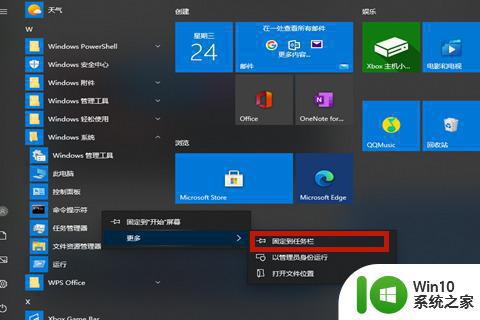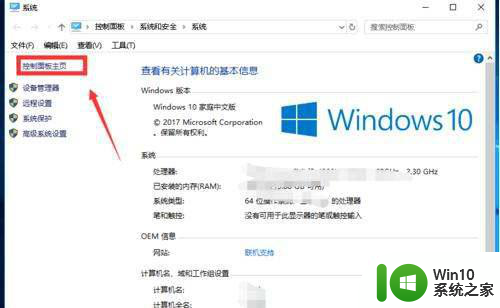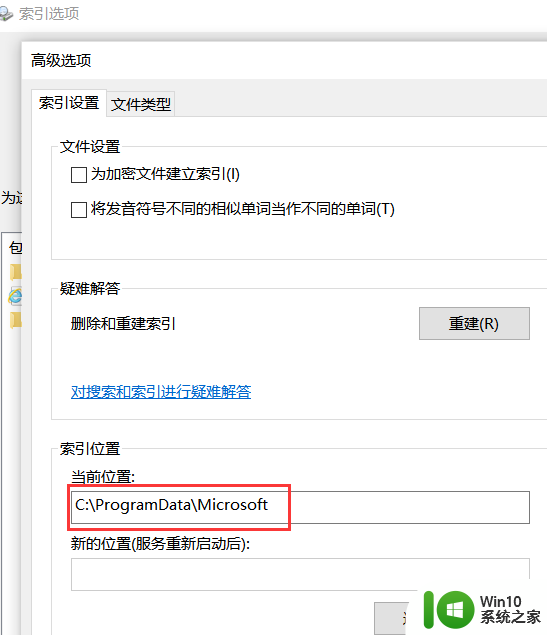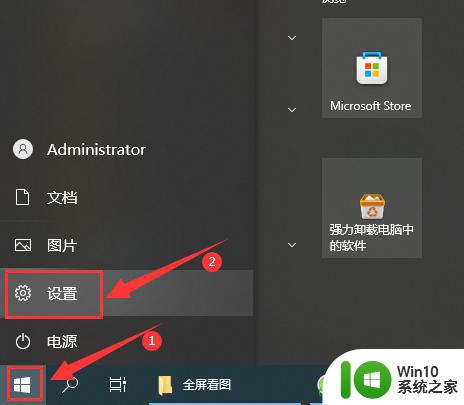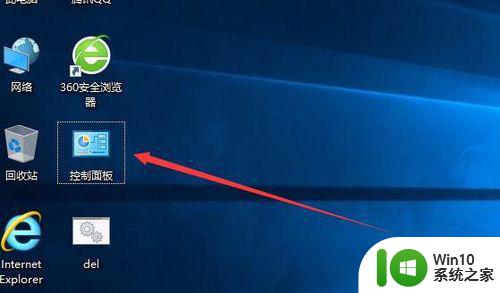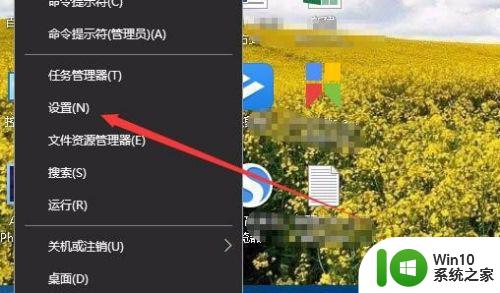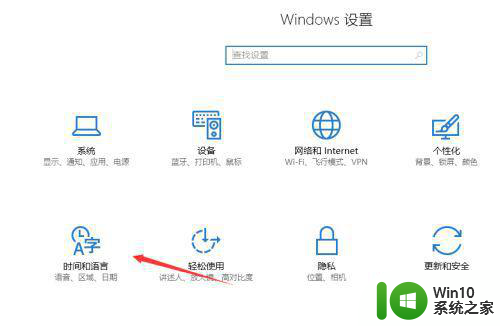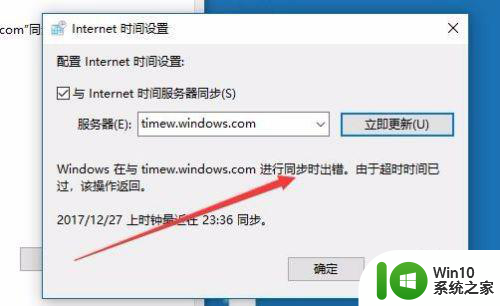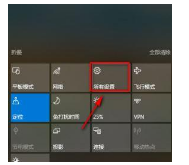win10电脑时间出错如何解决 如何修复Windows 10时间同步错误
更新时间:2023-08-21 16:04:32作者:xiaoliu
win10电脑时间出错如何解决,在使用Windows 10电脑时,我们经常会遇到时间同步错误的问题,这可能导致电脑显示的时间与实际时间不一致,给我们的使用带来了不便,我们应该如何解决这个问题呢?本文将介绍一些解决方法,帮助大家修复Windows 10的时间同步错误,确保电脑时间的准确性。无论是手动调整时间设置,还是通过同步时间服务器来修复,我们都将一一探讨。让我们一起来了解如何解决和修复Windows 10时间同步错误吧!
具体步骤如下:
1、双击【日期和时间】设置。
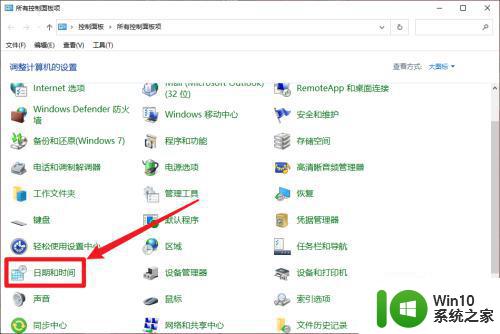
2、点击界面菜单栏中的【Internet时间】选项。
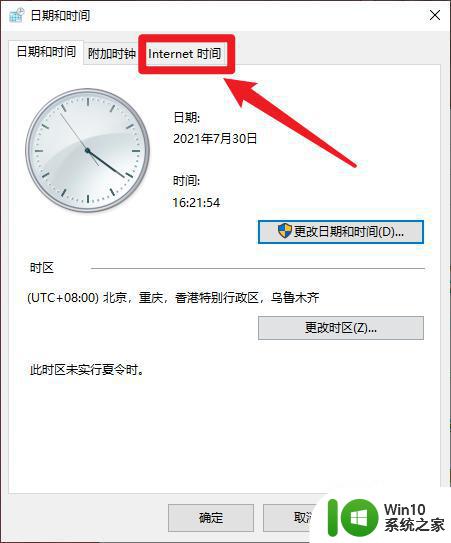
3、点击界面中的【更改设置】按钮。
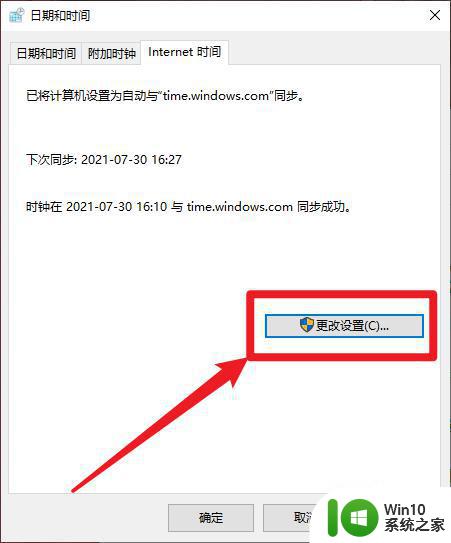
4、勾选时间自动更新选项后点击【确定】按钮。
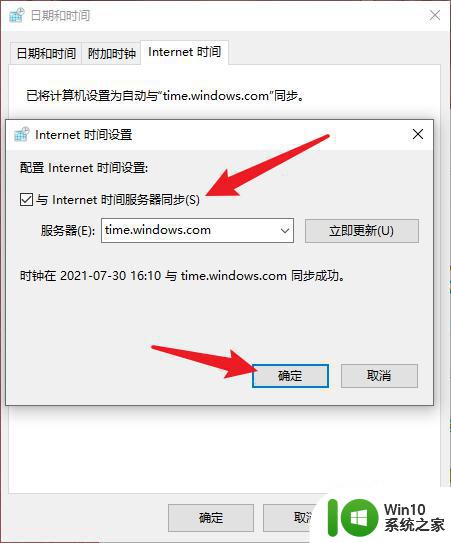
以上就是解决win10电脑时间错误的全部内容,如果您遇到类似的问题,可以参考本文中介绍的步骤进行修复,希望这些信息能帮到您。